RecyclerView是什么?
RecyclerView是进阶版的ListView,不仅可以实现ListView的纵向滑动,还可以横向滑动和瀑布流滑动。
RecyclerView使用
使用RecyclerView需要在build.gradle中添加相应的依赖库:
implementation "androidx.recyclerview:recyclerview:1.2.1"
在activity_main.xml中添加RecyclerView控件
<androidx.recyclerview.widget.RecyclerView
android:id="@+id/recycle_view"
android:layout_width="match_parent"
android:layout_height="match_parent" />
准备数据,创建bean类:
public class Data {
private String name;
private int imageId;
public Data(String name, int imageId) {
this.name = name;
this.imageId = imageId;
}
public String getName() {
return name;
}
public void setName(String name) {
this.name = name;
}
public int getImageId() {
return imageId;
}
public void setImageId(int imageId) {
this.imageId = imageId;
}
}
创建适配布局list_item.xml:
<?xml version="1.0" encoding="utf-8"?>
<LinearLayout xmlns:android="http://schemas.android.com/apk/res/android"
android:layout_width="match_parent"
android:layout_height="wrap_content">
<ImageView
android:id="@+id/recycle_view_iv"
android:layout_width="wrap_content"
android:layout_height="wrap_content"/>
<TextView
android:id="@+id/recycle_view_tv"
android:layout_width="wrap_content"
android:layout_height="wrap_content"/>
</LinearLayout>
创建适配布局的适配器RecyclerViewAdapter继承RecyclerView.Adapter<T>,重写相关方法,其中:
- T为内部类ViewHolder继承,用于RecyclerView.ViewHolder,传入参数为适配布局的View实例
- 构造方法用于接收并维护数据
- onCreateViewHolder()加载适配布局传入ViewHolder并返回,viewType用于和getItemViewType()根据不同数据返回对应布局,如设置Header
- onBindViewHolder()用于将控件和数据进行绑定
- getItemCount()用于返回数据长度
public class RecyclerViewAdapter extends RecyclerView.Adapter<RecyclerViewAdapter.ViewHolder> {
private List<Data> mDataList;
public class ViewHolder extends RecyclerView.ViewHolder {
ImageView DataIv;
TextView DataTv;
public ViewHolder(@NonNull View itemView) {
super(itemView);
DataIv = itemView.findViewById(R.id.recycle_view_iv);
DataTv = itemView.findViewById(R.id.recycle_view_tv);
}
}
public RecyclerViewAdapter(List<Data> mDataList) {
this.mDataList = mDataList;
}
@NonNull
@Override
public ViewHolder onCreateViewHolder(@NonNull ViewGroup parent, int viewType) {
View view = LayoutInflater.from(parent.getContext()).inflate(R.layout.list_item, parent, false);
ViewHolder holder = new ViewHolder(view);
return holder;
}
@Override
public void onBindViewHolder(@NonNull ViewHolder holder, int position) {
Data data = mDataList.get(position);
holder.DataIv.setImageResource(data.getImageId());
holder.DataTv.setText(data.getName());
}
@Override
public int getItemCount() {
if(mDataList != null){
return mDataList.size();
}
return 0;
}
}
修改MainActivity,为RecyclerView设置布局方向和适配器
public class MainActivity extends AppCompatActivity {
@Override
protected void onCreate(Bundle savedInstanceState) {
super.onCreate(savedInstanceState);
setContentView(R.layout.activity_main);
RecyclerView recyclerView = (RecyclerView) findViewById(R.id.recycle_view);
LinearLayoutManager linearLayoutManager = new LinearLayoutManager(this);
recyclerView.setLayoutManager(linearLayoutManager);
List<Data> dataList = new ArrayList<>();
for (int i = 0; i < 20; i++) {
Data data = new Data("data"+i,R.mipmap.ic_launcher);
dataList.add(data);
}
RecyclerViewAdapter recyclerViewAdapter = new RecyclerViewAdapter(dataList);
recyclerView.setAdapter(recyclerViewAdapter);
}
}
效果图:

瀑布流滚动
修改适配布局list_item.xml中的LinearLayout父布局,设置为垂直排列:
<?xml version="1.0" encoding="utf-8"?>
<LinearLayout xmlns:android="http://schemas.android.com/apk/res/android"
android:layout_width="match_parent"
android:orientation="vertical"
android:layout_height="wrap_content">
<ImageView
android:id="@+id/recycle_view_iv"
android:layout_width="wrap_content"
android:layout_height="wrap_content"/>
<TextView
android:id="@+id/recycle_view_tv"
android:layout_width="wrap_content"
android:layout_height="wrap_content"/>
</LinearLayout>
将LinearLayoutManager修改为StaggeredGridLayoutManager即可修改为瀑布流,瀑布流的宽度是由布局的列数自动适配的,这里的列数为3:
StaggeredGridLayoutManager layoutManager=new StaggeredGridLayoutManager(3,StaggeredGridLayoutManager.VERTICAL);
效果图(当图片和文字不一时才会显示的更好看,类似小红书):

横向滚动
修改适配布局list_item.xml中的LinearLayout父布局,将宽度控制为100,避免过大:
<?xml version="1.0" encoding="utf-8"?>
<LinearLayout xmlns:android="http://schemas.android.com/apk/res/android"
android:layout_width="100dp"
android:orientation="vertical"
android:layout_height="wrap_content">
<ImageView
android:id="@+id/recycle_view_iv"
android:layout_width="wrap_content"
android:layout_height="wrap_content"/>
<TextView
android:id="@+id/recycle_view_tv"
android:layout_width="wrap_content"
android:layout_height="wrap_content"/>
</LinearLayout>
修改MainAcitivity中的代码,在创建LinearLayoutManager后通过setOrientation方法修改为横向滚动
layoutManager.setOrientation(RecyclerView.HORIZONTAL);
效果图:

RecyclerView点击事件
RecyclerView的点击事件需要分别给各个子控件设置,在Viewholder类中创建成员变量维护适配布局的View,在onCreateViewHolder()给最外层布局和ImageView设置点击事件:
public class RecyclerViewAdapter extends RecyclerView.Adapter<RecyclerViewAdapter.ViewHolder> {
private List<Data> mDataList;
public class ViewHolder extends RecyclerView.ViewHolder {
ImageView DataIv;
TextView DataTv;
View ItemView;
public ViewHolder(@NonNull View itemView) {
super(itemView);
ItemView = itemView;
DataIv = itemView.findViewById(R.id.recycle_view_iv);
DataTv = itemView.findViewById(R.id.recycle_view_tv);
}
}
public RecyclerViewAdapter(List<Data> mDataList) {
this.mDataList = mDataList;
}
@NonNull
@Override
public ViewHolder onCreateViewHolder(@NonNull ViewGroup parent, int viewType) {
View view = LayoutInflater.from(parent.getContext()).inflate(R.layout.list_item, parent, false);
final ViewHolder holder = new ViewHolder(view);
holder.ItemView.setOnClickListener(new View.OnClickListener() {
@Override
public void onClick(View v) {
int position = holder.getAbsoluteAdapterPosition();
Data data = mDataList.get(position);
Toast.makeText(v.getContext(), "click"+data.getName(), Toast.LENGTH_SHORT).show();
}
});
holder.DataIv.setOnClickListener(new View.OnClickListener() {
@Override
public void onClick(View v) {
}
});
return holder;
}
@Override
public void onBindViewHolder(@NonNull ViewHolder holder, int position) {
Data data = mDataList.get(position);
holder.DataIv.setImageResource(data.getImageId());
holder.DataTv.setText(data.getName());
}
@Override
public int getItemCount() {
if(mDataList != null){
return mDataList.size();
}
return 0;
}
}




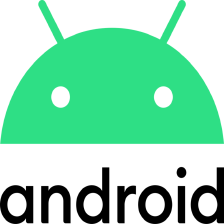
 本文详细介绍了RecyclerView的使用方法,包括如何在Android应用中实现纵向、横向滑动及瀑布流布局,并提供了具体的代码示例。
本文详细介绍了RecyclerView的使用方法,包括如何在Android应用中实现纵向、横向滑动及瀑布流布局,并提供了具体的代码示例。
















 586
586

 被折叠的 条评论
为什么被折叠?
被折叠的 条评论
为什么被折叠?








